3 Melhores conversores MPEG para Blu-ray para Windows e Mac 2024
Você é um observador compulsivo? Especialmente em filmes e outros vídeos? Você tem uma grande coleção de arquivos de vídeo MPEG em seu computador? Talvez você esteja se perguntando se é hora de excluir alguns filmes porque está ficando sem espaço de armazenamento. Mas e se eu disser que você não precisa removê-los, pois pode movê-los para um dispositivo de armazenamento? Você pode usar um disco Blu-ray para salvar seus filmes e ainda ter uma cópia. Para fazer isso, você deve usar um Conversor de MPEG para Blu-ray programa para transferi-los com segurança para os discos. Este post cobre todas as informações sobre os programas que você pode usar gratuitamente. Então, sem mais delongas, vamos para a primeira seção.
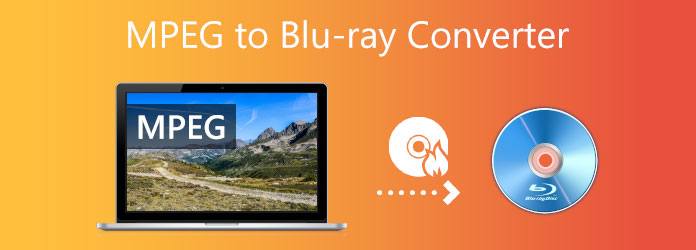
Você pode gravar vídeos MPEG em Blu-ray? Absolutamente sim. Mas antes de irmos para a lista dos melhores softwares conversores de MPEG para Blu-ray, vamos falar primeiro sobre MPEG. MPEG é um formato de vídeo amplamente usado para streaming digital e exibição offline. Eles são a escolha perfeita para essa plataforma, pois são mais rápidos de transmitir e baixar do que outros formatos. Pode ser ótimo ter uma enorme coleção de filmes em seu computador, mas lembre-se de que há uma limitação, pois isso depende da capacidade de seus discos rígidos. E é aí que entram os discos Blu-ray. Você pode armazenar seus filmes e vídeos MPEG em um disco Blu-ray usando os conversores de MPEG para Blu-ray incluídos neste post. Além disso, você pode assistir facilmente a esses filmes usando seus players de DVD/Blu-ray em casa. Vamos passar para a próxima seção para ver a lista de programas e um guia simples sobre como criar um disco Blu-ray.
Nota: Você só pode usar esses produtos para uso pessoal.
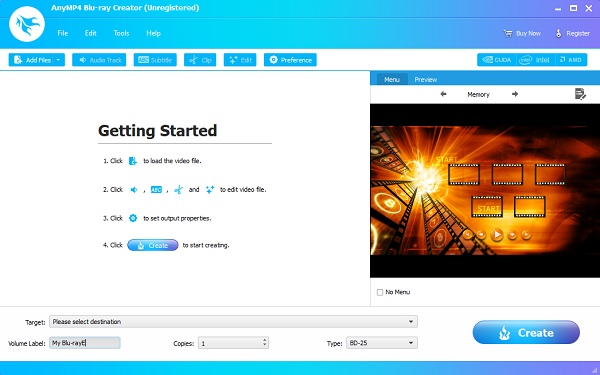
O primeiro entre a lista de conversores MPEG para Blu-ray é Criador de Blu-ray. Este excelente programa que você pode adquirir gratuitamente é um dos programas líderes na criação de discos Blu-ray caseiros. Possui controles fáceis de entender que muitos podem achar conveniente de usar. Ele suporta mais de 100 formatos de vídeo que você pode gravar em discos Blu-ray. Além do mais, você pode editar seus vídeos e salvá-los em um disco usando a função de edição de vídeo. Você pode adicionar legendas e marcas d'água, cortar e recortar vídeos e ajustar o volume e os efeitos. É 100% seguro de usar com proteção de informações de privacidade. Isso só está disponível no Windows a partir do momento.
Prós:
Contras:
Veja como converter e salvar seus vídeos em discos MPEG para Blu-ray usando o programa mais recomendado para gravação de arquivos de vídeo.
Baixe o Blu-ray Creator no seu computador e instale-o seguindo as instruções cuidadosamente. Depois disso, insira um disco Blu-ray em branco no seu PC e execute o aplicativo. Clique Adicionar arquivos para importar os filmes MPEG que você precisa gravar no disco Blu-ray.
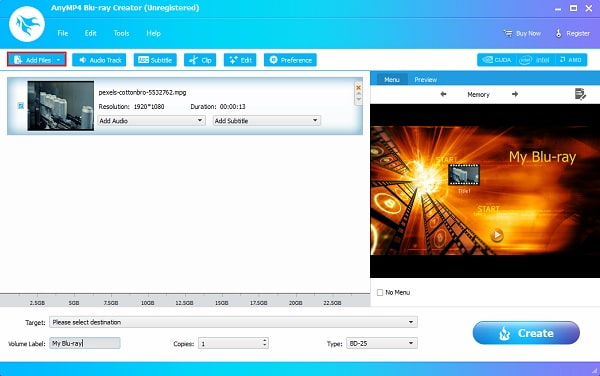
Após importar, clique em Editar para melhorar o vídeo antes de gravar. Aparecerá uma janela que permite personalizar o vídeo. Você pode cortar o vídeo, alterar a proporção e ajustar o brilho, contraste, matiz e saturação. Você também pode adicionar marcas d'água de sua escolha desejada. Toque Aplicar para salvar os ajustes, então Fechar para sair da janela.
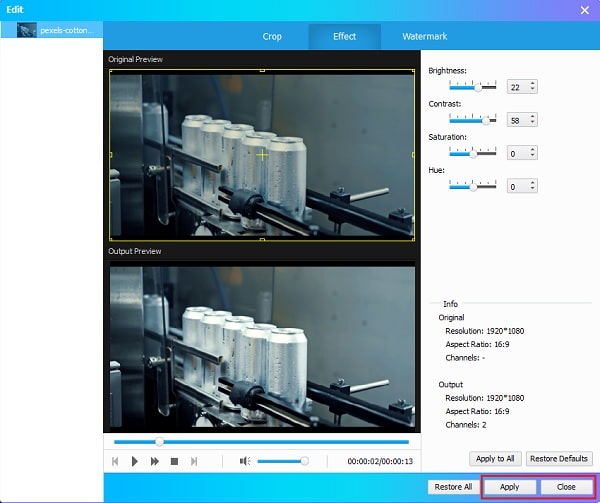
No lado direito da interface, você pode alterar o estilo do seu modelo de menu. Existem muitos modelos que você pode escolher para criar discos Blu-ray exclusivos, como Memória, Reminiscência, Música, etc. Selecione um de acordo com sua preferência.
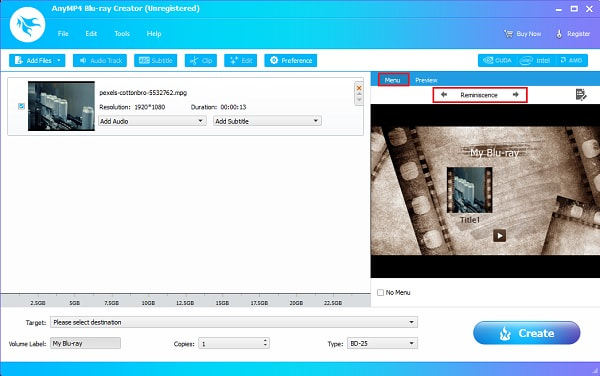
Para a etapa final, toque no menu suspenso ao lado de Target para salvar o vídeo em um Disco de blu-ray ou na seguinte opção: Pasta Blu-ray ou arquivo ISO. Depois, toque Crie para iniciar a gravação do arquivo. Aguarde a conclusão do processo antes de fechar o programa. Experimente o seu filme Blu-ray recém-criado e assista-o no conforto da sua casa.
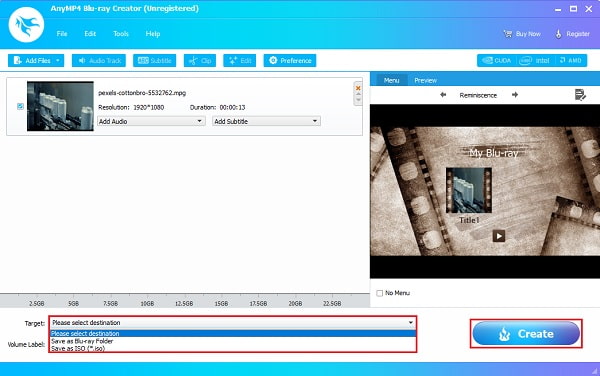
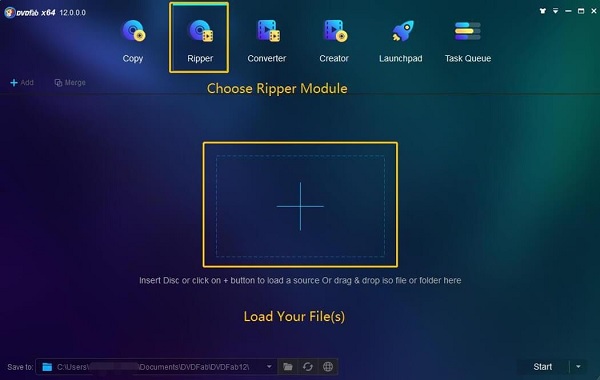
O seguinte software MPEG to Blu-ray Converter nesta lista é o DVDFab Blu-ray Creator. Este software abrangente permite gravar vídeos em discos DVD/Blu-ray de forma rápida e fácil. A interface do usuário é tão simples que quase qualquer pessoa pode usá-la sem esforço. Existem funções extras incluídas também, como DVD Ripper, DVD Copy, DVD Converter e outros recursos bacanas. Ele suporta vários formatos de vídeo, incluindo os mais usados, como MP4, AVI, MTS, MPEG, etc. Você pode personalizar seu modelo de menu para adicionar um toque mais pessoal ao seu disco Blu-ray. Este programa é gratuito e está disponível para Windows e Mac.
Prós:
Contras:
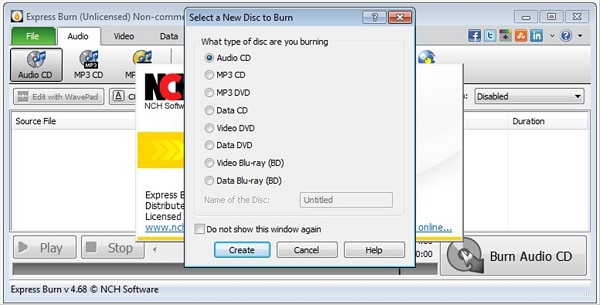
NCH Express Burn é o último conversor de MPEG para Blu-ray da lista. É um programa competente e gratuito para download que permite aos usuários gravar, gravar e copiar discos de vídeo, áudio e dados. Ele tem uma interface muito direta, então mesmo usuários iniciantes podem usar o programa corretamente. Você também pode criar e personalizar seu disco Blu-ray usando o modelo de 20 menus ou criar um modelo exclusivo, adicionar imagens e muito mais. Além disso, este programa permite que você faça backup de dados em discos facilmente. Mas para que os usuários acessem todos os recursos que ele possui, você deve primeiro adquirir a versão premium.
Prós:
Contras:
Leitura adicional:
2 maneiras de converter MP4 para Blu-ray online e offline
Quais são os diferentes tipos de MPEG?
Os fabricantes do MPEG finalizaram quatro padrões de codificação famosos e estes são MPEG-1, MPEG-2, MPEG-4 e MPEG 7.
O que torna o MPEG um ótimo formato?
O MPEG é um ótimo formato devido à sua alta compatibilidade, pois pode ser reproduzido em vários players como QuickTime, iTunes, VLC e Windows Media Player. Também é ótimo usar como formato para fazer backup de vídeos em CDs, DVDs e Blu-ray.
Você pode reproduzir vídeos MPEG no celular?
Sim, você pode reproduzir vídeos em formato MPEG, mas não todos os tipos de MPEG. Você só pode reproduzir vídeos em MPEG-4. Portanto, se você possui vídeos MPEG-1 ou MPEG-2, primeiro você deve convertê-los em outros formatos.
Aí está. Converter e salvar seus vídeos MPEG em discos Blu-ray é divertido e fácil, especialmente se você usar o Conversor de MPEG para Blu-ray. Criador de Blu-ray é um desses programas. Você pode ter um criador de DVD/Blu-ray muito intuitivo, versátil e poderoso gratuitamente. Converta seus vídeos agora em Blu-ray e divirta-se assistindo-os com sua família e amigos.
Mais Leitura
3 maneiras fáceis de gravar filmes do iMovie para Blu-ray perfeitamente
Aprenda os três métodos úteis que podem ajudá-lo a gravar vídeos do iMovie em Blu-ray no Mac sem esforço. Este post fornece todas as informações necessárias que você precisará.
[Free Collection List] Como gravar vídeo MPEG em DVD no Windows / Mac
Precisa gravar arquivos de vídeo MPEG em discos DVD? Você está procurando um software gratuito de gravação de MPEG para DVD? Leia este post para obter a lista de coleção de freeware.
Como converter DVD para MPEG-2 grátis [2 Ripadores de DVD]
Como converter DVD para MPEG-2? Este post compartilha 3 maneiras simples de ajudá-lo a converter DVD para MPEG-2 com alta qualidade. Leia e aprenda como fazer isso.
[Free Collection List] Como gravar vídeo MPEG em DVD no Windows / Mac
Precisa gravar arquivos de vídeo MPEG em discos DVD? Você está procurando um software gratuito de gravação de MPEG para DVD? Leia este post para obter a lista de coleção de freeware.
Criar Blu-ray